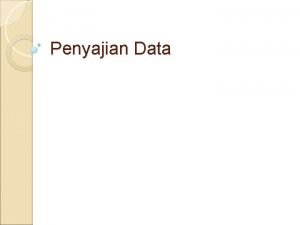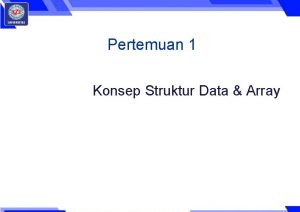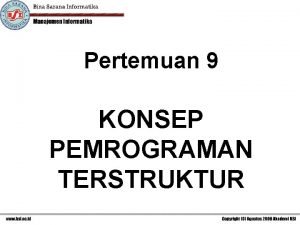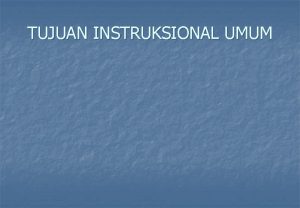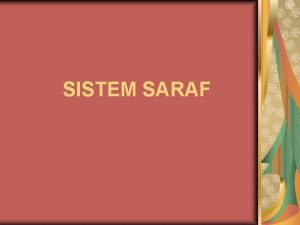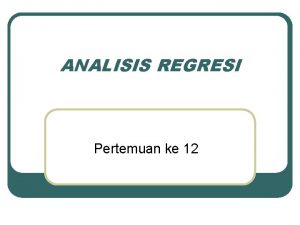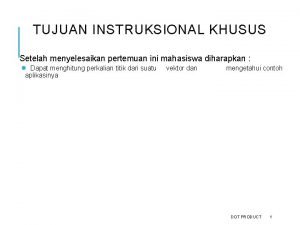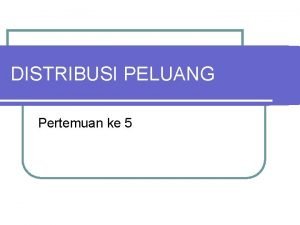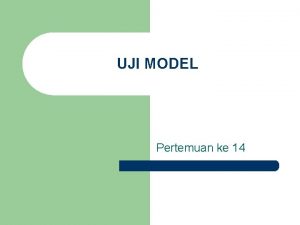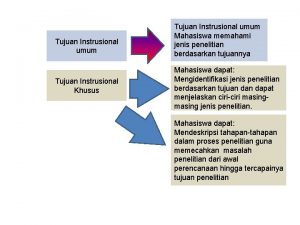PERTEMUAN KE 13 MENCETAK REPORT TUJUAN INSTRUKSIONAL KHUSUS

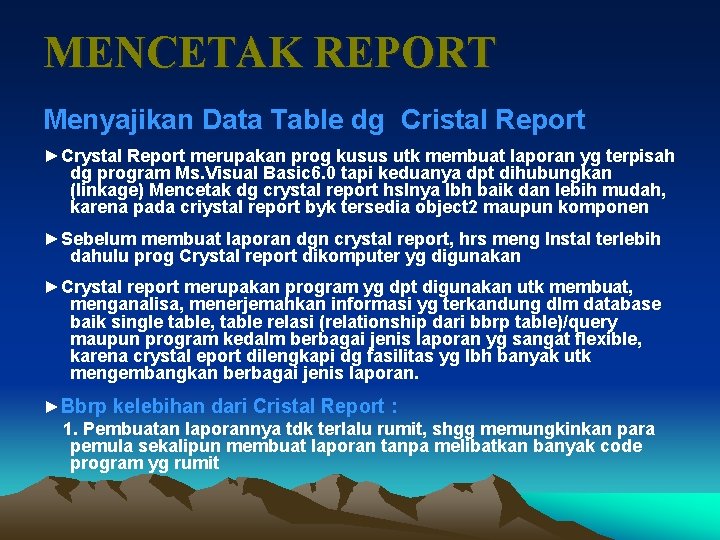




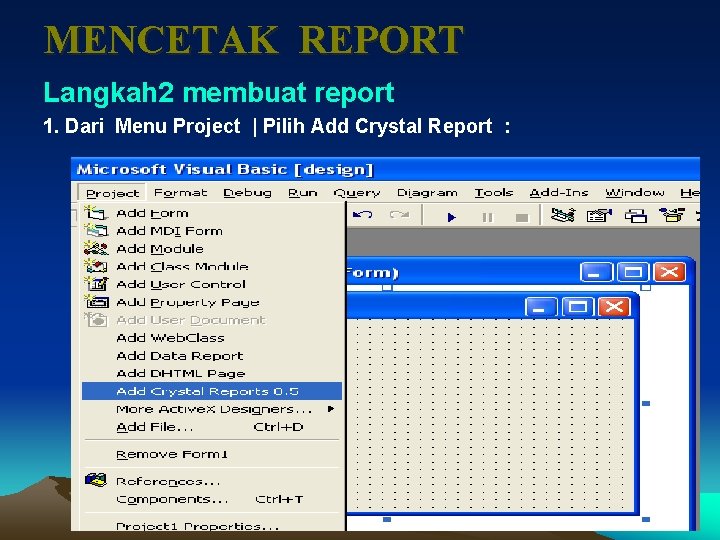
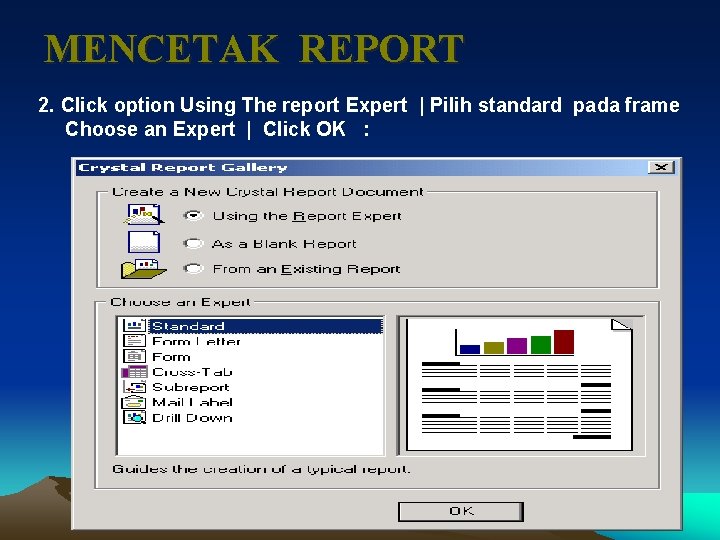
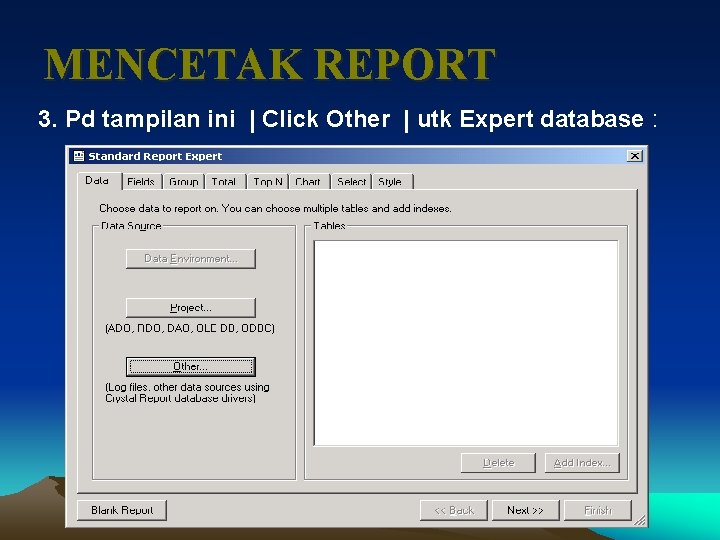
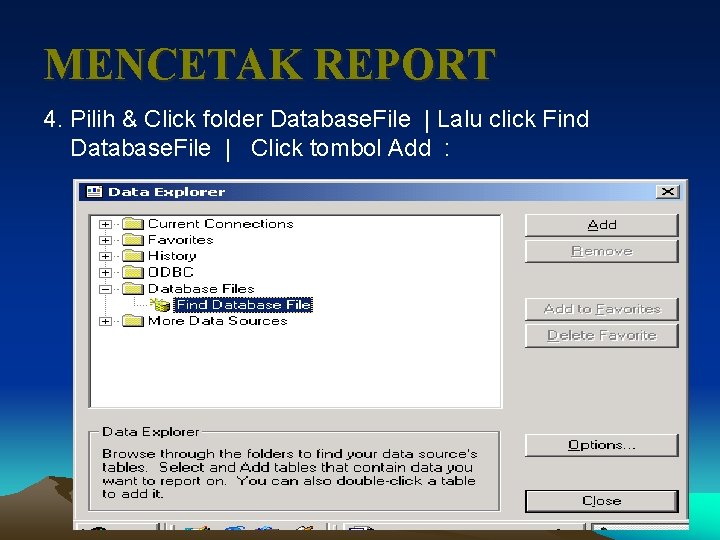
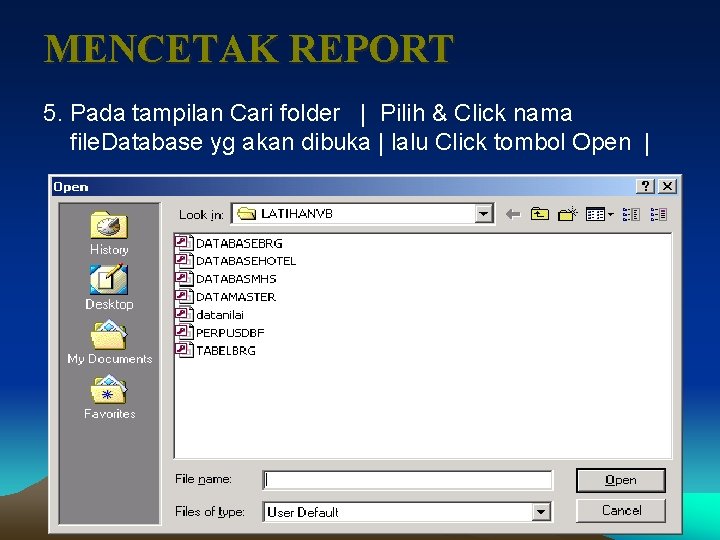
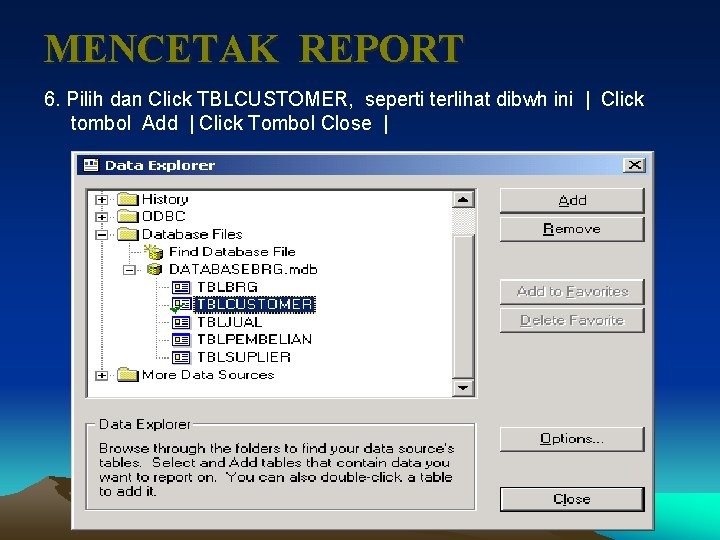
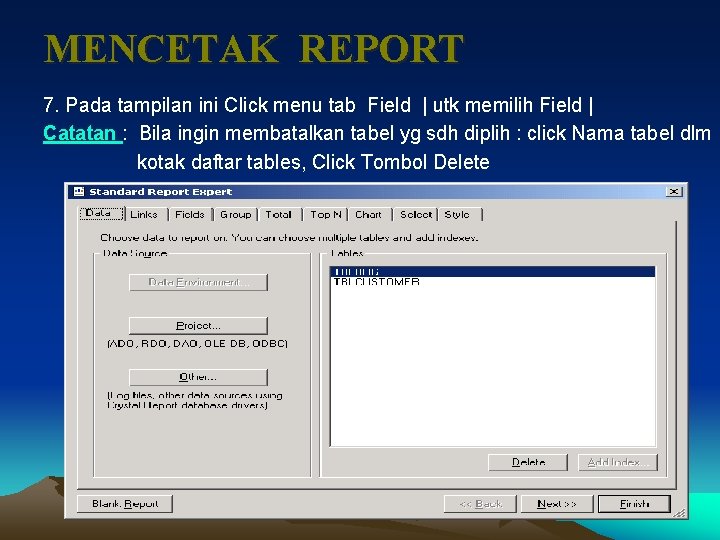
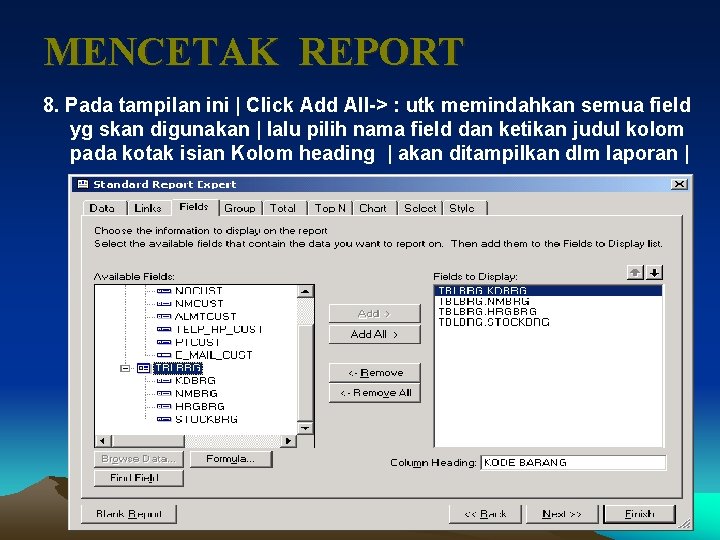
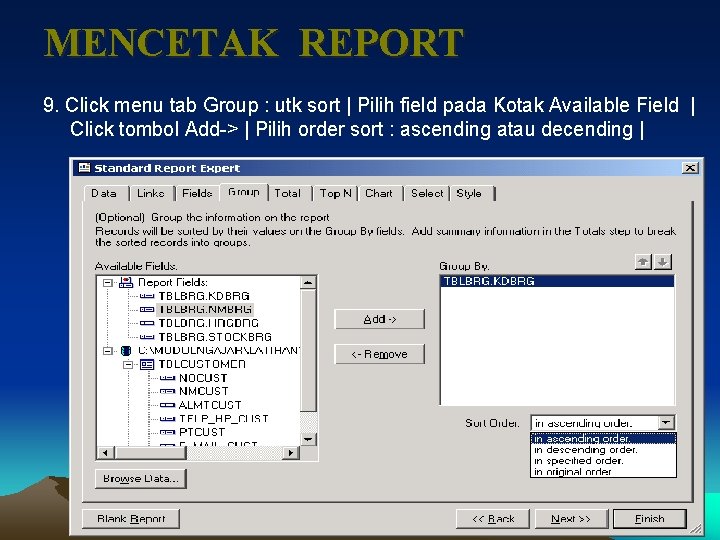
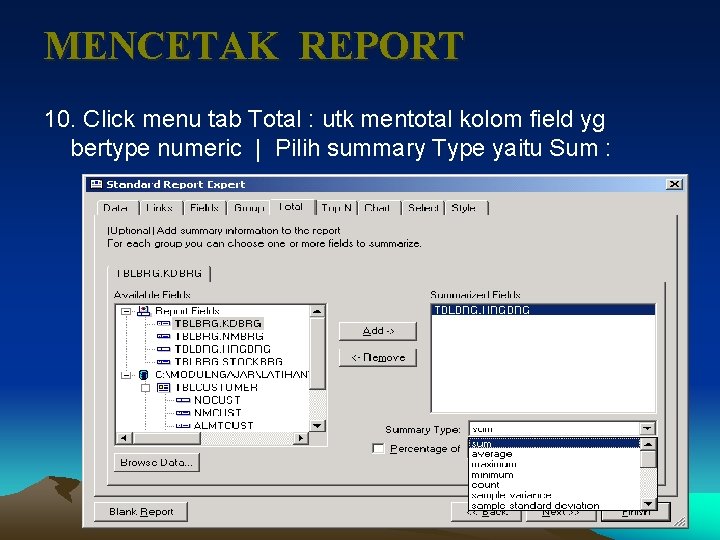
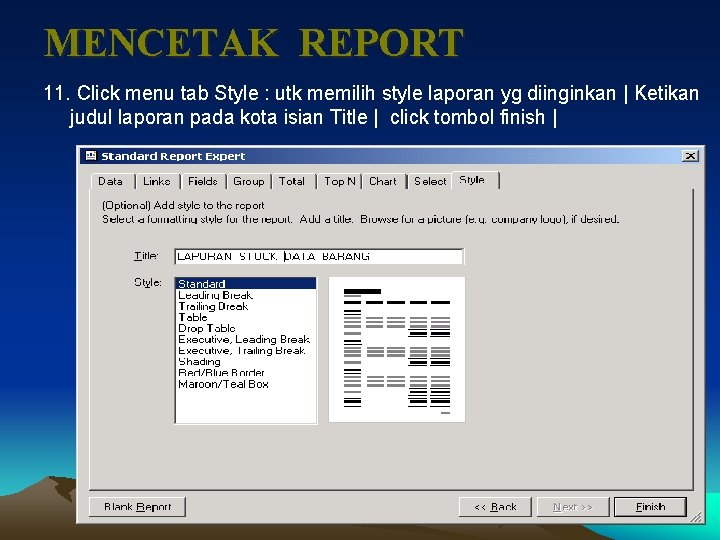
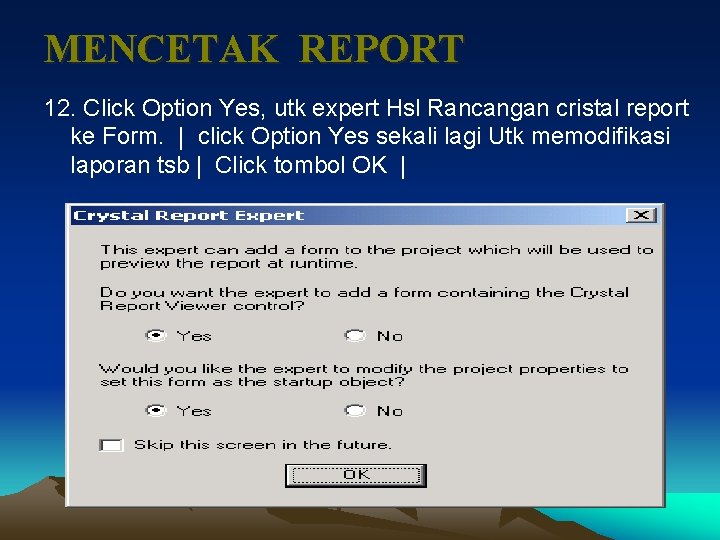
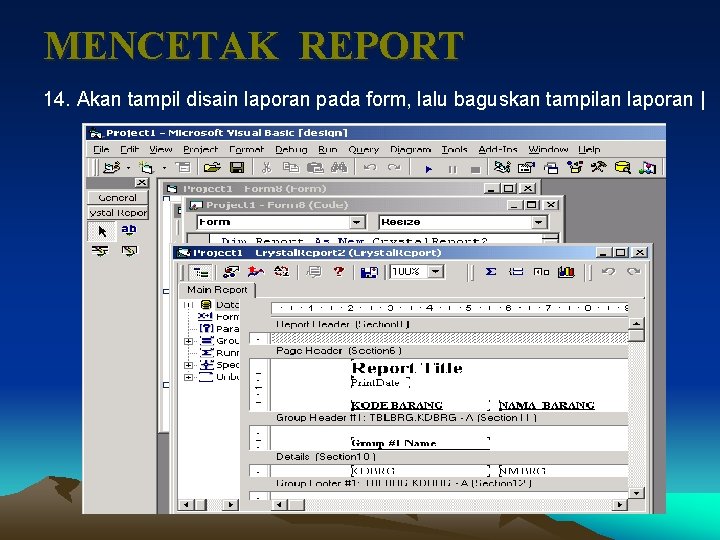

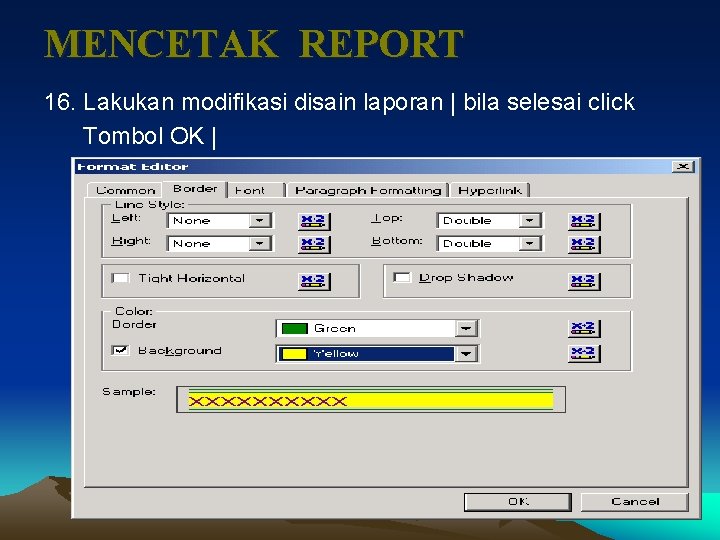
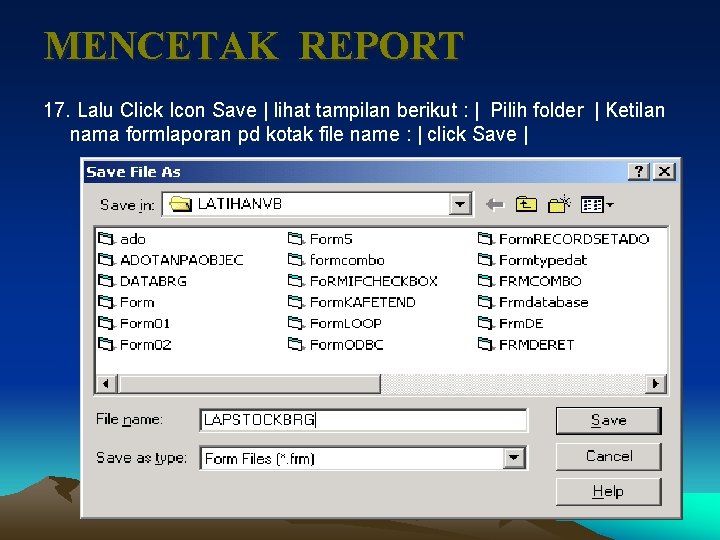
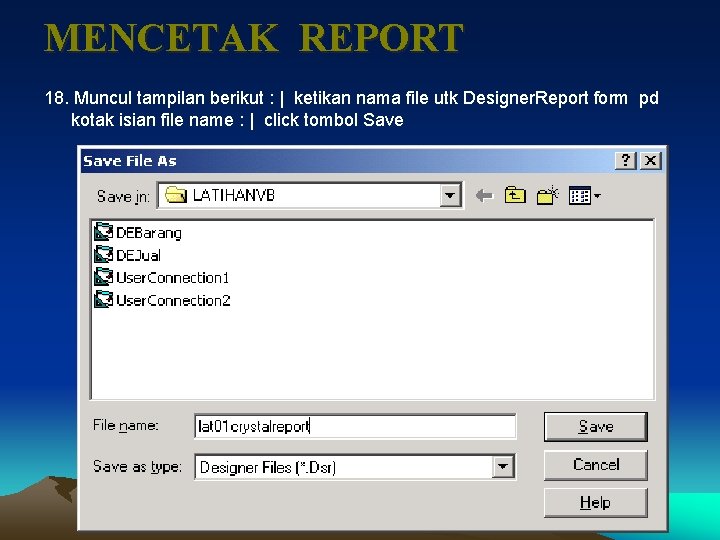
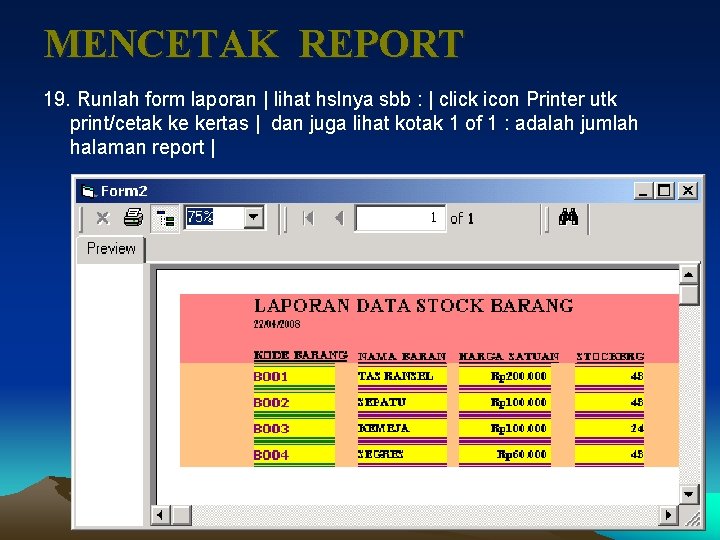
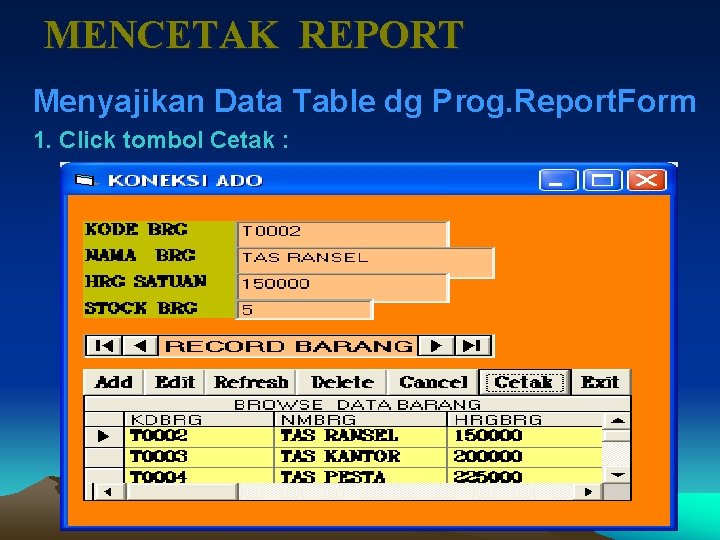
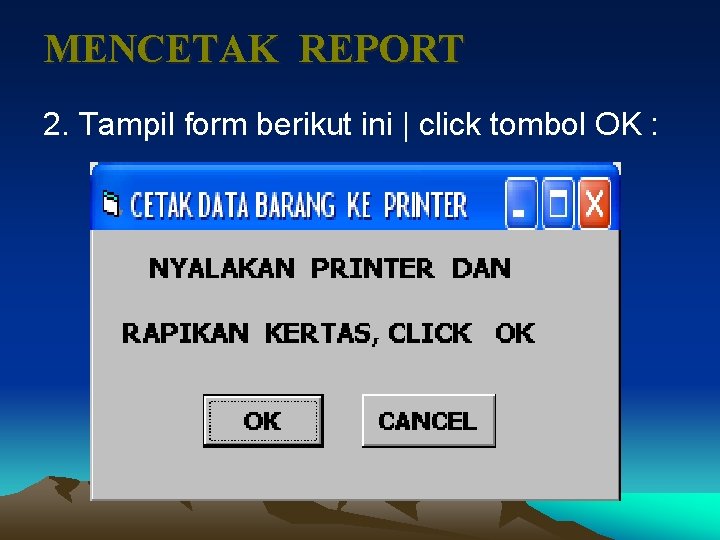
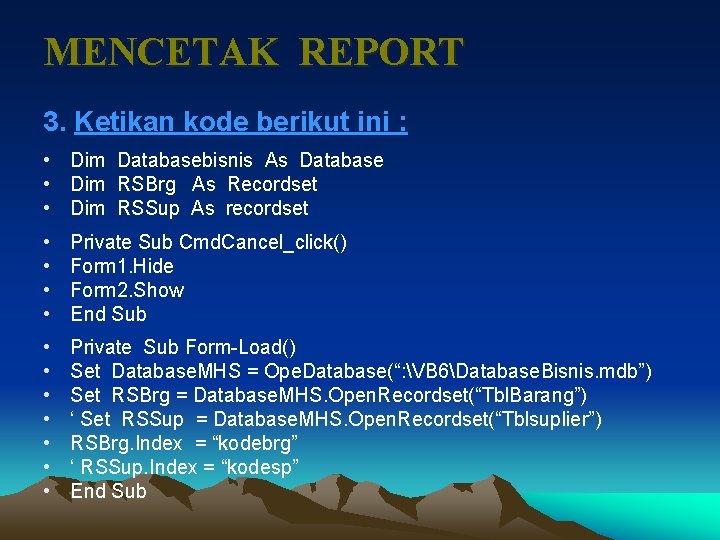
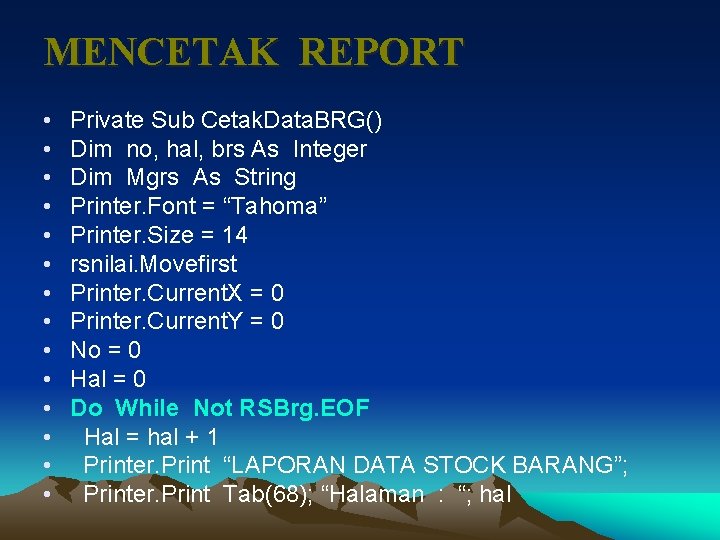
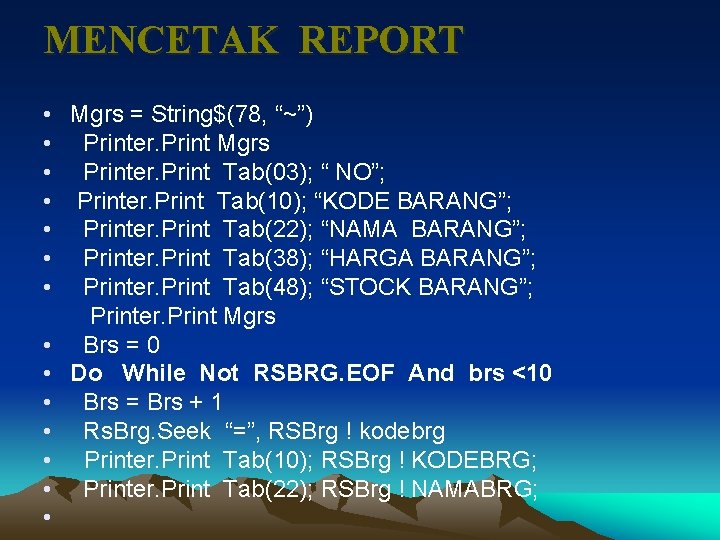
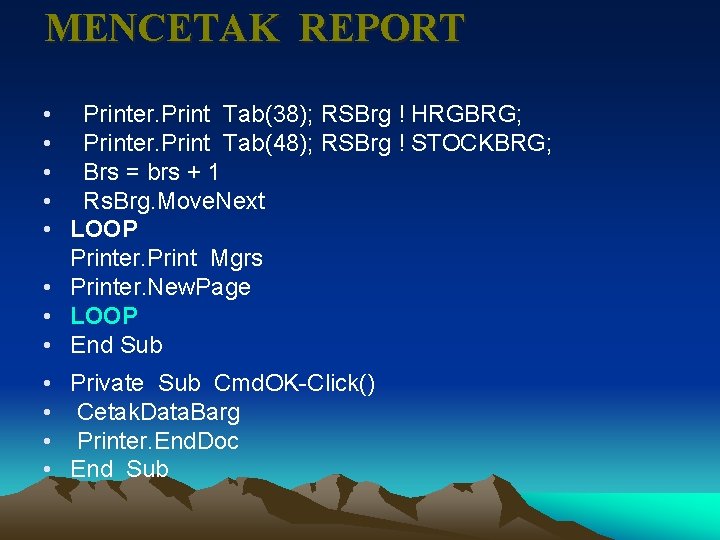
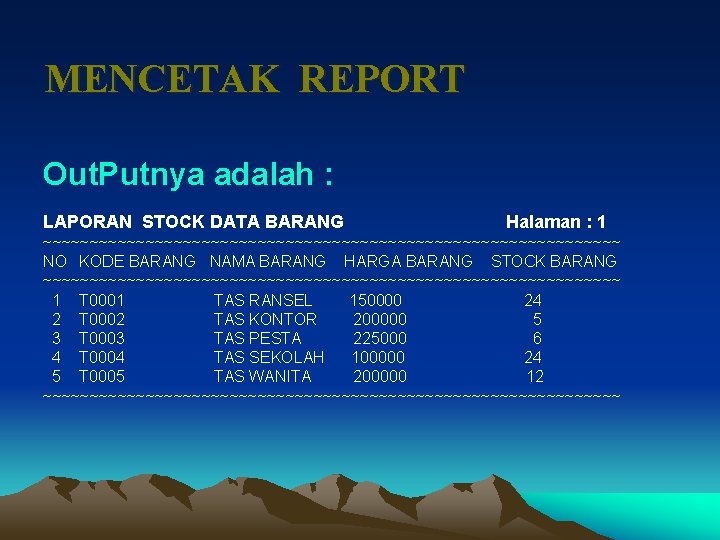


- Slides: 33

PERTEMUAN KE 13 MENCETAK REPORT TUJUAN INSTRUKSIONAL KHUSUS Agar mahasiswa dpt memhami pembuatan laporan dgn Crystal Report & Data Report serta prog. Report Form dlm VB
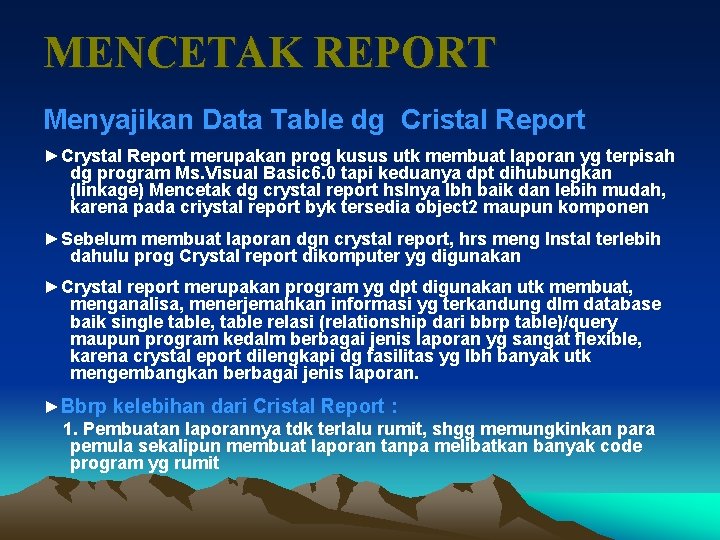
MENCETAK REPORT Menyajikan Data Table dg Cristal Report ►Crystal Report merupakan prog kusus utk membuat laporan yg terpisah dg program Ms. Visual Basic 6. 0 tapi keduanya dpt dihubungkan (linkage) Mencetak dg crystal report hslnya lbh baik dan lebih mudah, karena pada criystal report byk tersedia object 2 maupun komponen ►Sebelum membuat laporan dgn crystal report, hrs meng Instal terlebih dahulu prog Crystal report dikomputer yg digunakan ►Crystal report merupakan program yg dpt digunakan utk membuat, menganalisa, menerjemahkan informasi yg terkandung dlm database baik single table, table relasi (relationship dari bbrp table)/query maupun program kedalm berbagai jenis laporan yg sangat flexible, karena crystal eport dilengkapi dg fasilitas yg lbh banyak utk mengembangkan berbagai jenis laporan. ►Bbrp kelebihan dari Cristal Report : 1. Pembuatan laporannya tdk terlalu rumit, shgg memungkinkan para pemula sekalipun membuat laporan tanpa melibatkan banyak code program yg rumit

MENCETAK REPORT 2. Terintegrasi dgn berbagai bhs pemrograman lain (Seperti : Java, C, dll) sehgg memungkin pemrogram memanfaatkannya dg keahliannya sendiri 3. Fasilitas impor hasil laporan yg mendukung format popular seperti Ms. Word, Excel, Access, Adode acrobat Reader, Html, dsb. ►Pada umumnya sbh laporan sedikitnya terdiri dari 5 bagian (section) utama, yaitu : 1. Report Header yg berisi informasi, hamya terlihat sekali pd awal laporan misalnya : Judul, tanggal laporan 2. Page Header yg berisi informasi yg akan terlihat diatas setiap halaman laporan, seperti label heading kolom 3. Group header yg berisi informasi dari kelompok baru 4. Details berisi informasi yg akan terlihat satu kali setiap record dlm table atau query yg terkait dgn laporan 5. Group footer berisi informasi setelah seluruh record dari kelompok dicetak

MENCETAK REPORT 6. Page footer berisi informasi yg akan terlihat didasar setiap halamanlaporan seperti nomor halaman. 7. Report footer berisi informasi yg akan terlihathanya sekali diakhir laporan, seperti ringkasan atau rata 2 yg ada diakhir laporan. Membuka aplikasi Crystal Report, Ada 2 cara : • • 1. Dari Menu start | Program | Crystal Report : Tampil Gbr 1 2. Dari Menu Project | Crystal Report 8. 5 : Tampil Gbr 1. Dimana menu yg terlihat pd menu Tab baris atas gunanya : Tab Data : Utk menentukan table atau Quey yg akan digunakan utk membuat Lopran Tab field : Utk menentukan field 2 /kolom 2 yg akan ditampilkan did lm laporan • Lanjutnya halaman berikutnya. . .

MENCETAK REPORT Tab Group atau versi 7. 0 sebelumnya Sort : Mengelompokan data 2 (menurutka) yg ada berdasarkan field yg akan ditam pilkan dlm laporan. Tab Total : Utk menampilkan sub total berdasarkan criteria atau pengelompokan berdasarkan field yg akan ditampilkan dlm laporan Tab Top N : Utk menentukan data yg akan ditampilkan dgn cara memilih N terbesar dari data yg ada Tab Chart atau Graph pd versi sebelumnya : Utk membuat atau memilih type grapik yg diinginkan utk data numeric

MENCETAK REPORT Tab Select : Utk menyaring atau memfilter record 2 yg akan ditampilkan dlm laporan Tab Style : Utk memilih btk tampilan laporan dan menuliskan judul laporan yg diinginkan Tampilan awal Crystal Report, menu yg bisa dipilih : 1. Click Using the Report Expert : Bila ingin membuka report yg sdh ada 2. Click blak Report : Bila ingin Ingin membuat report yg baru 3. Click From as Existing Report Bila ingin keluar
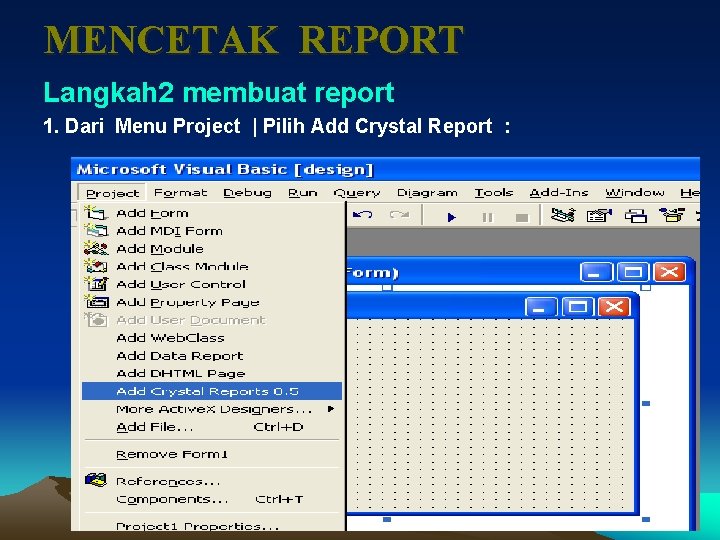
MENCETAK REPORT Langkah 2 membuat report 1. Dari Menu Project | Pilih Add Crystal Report :
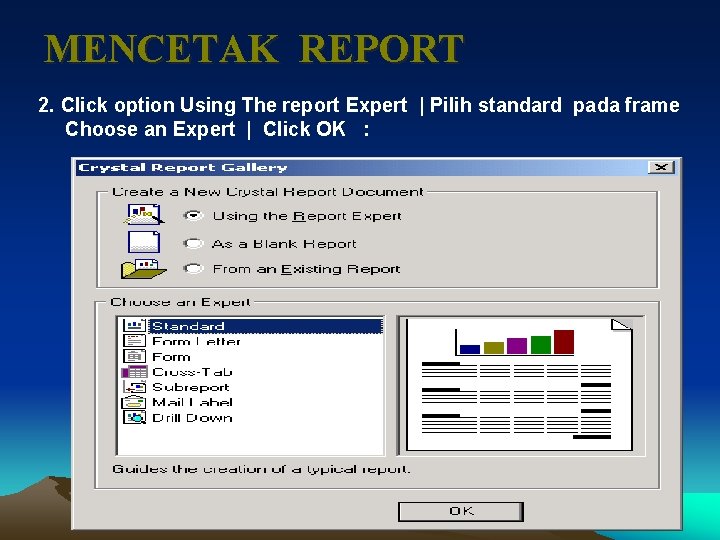
MENCETAK REPORT 2. Click option Using The report Expert | Pilih standard pada frame Choose an Expert | Click OK :
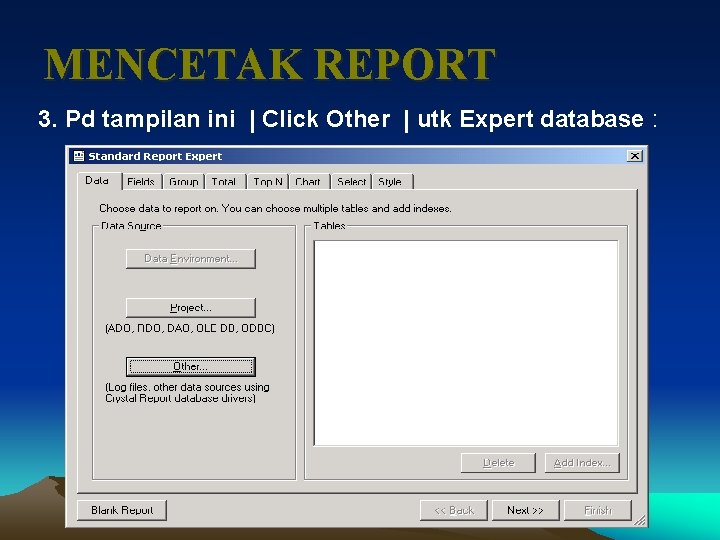
MENCETAK REPORT 3. Pd tampilan ini | Click Other | utk Expert database :
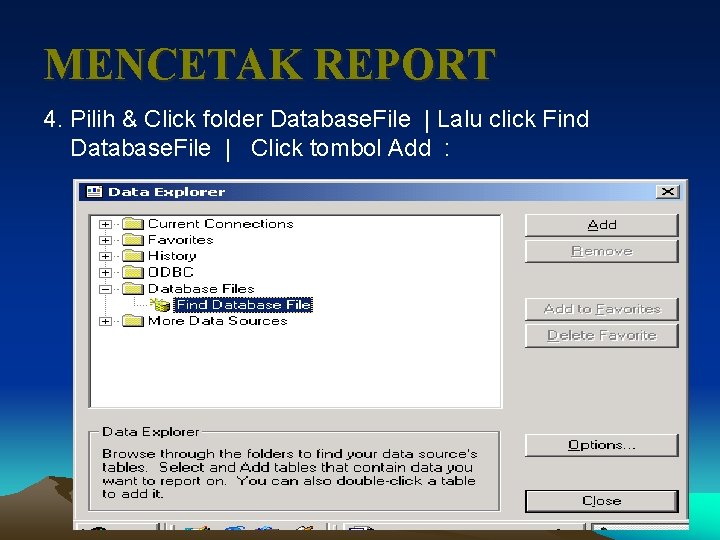
MENCETAK REPORT 4. Pilih & Click folder Database. File | Lalu click Find Database. File | Click tombol Add :
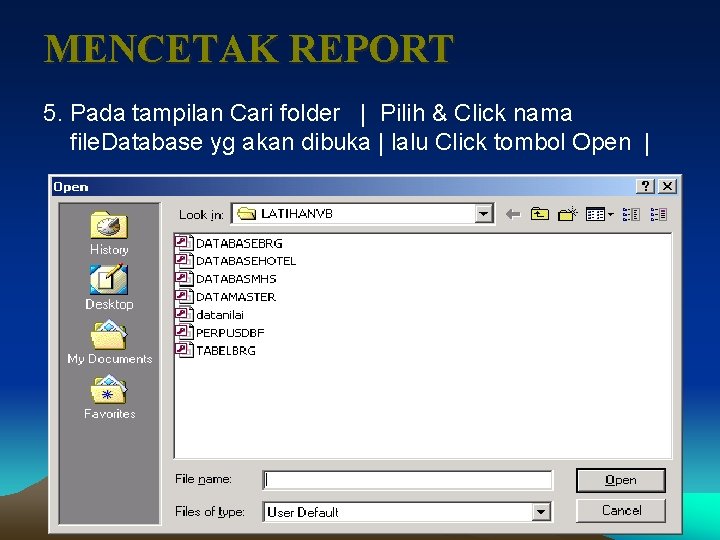
MENCETAK REPORT 5. Pada tampilan Cari folder | Pilih & Click nama file. Database yg akan dibuka | lalu Click tombol Open |
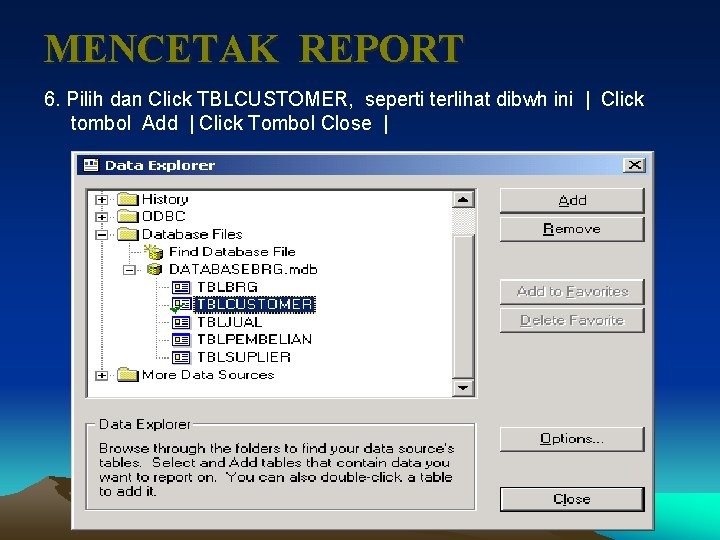
MENCETAK REPORT 6. Pilih dan Click TBLCUSTOMER, seperti terlihat dibwh ini | Click tombol Add | Click Tombol Close |
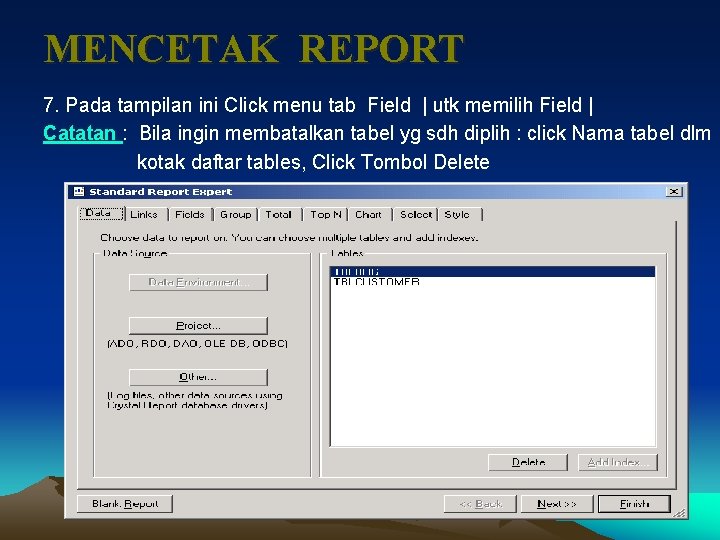
MENCETAK REPORT 7. Pada tampilan ini Click menu tab Field | utk memilih Field | Catatan : Bila ingin membatalkan tabel yg sdh diplih : click Nama tabel dlm kotak daftar tables, Click Tombol Delete
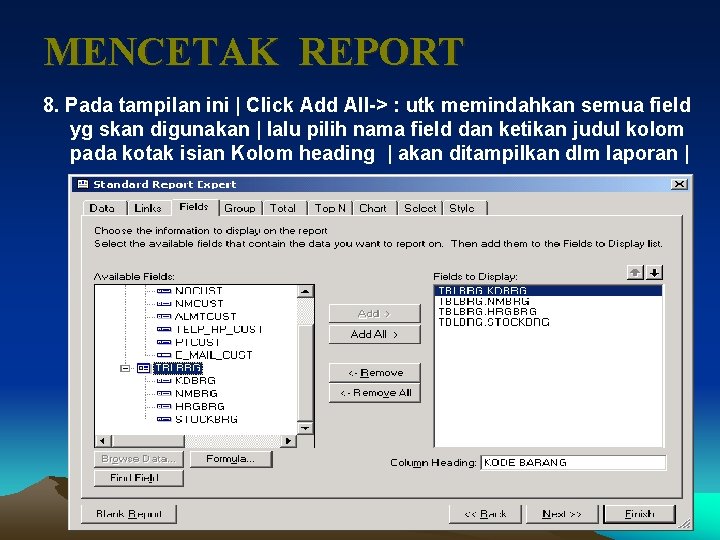
MENCETAK REPORT 8. Pada tampilan ini | Click Add All-> : utk memindahkan semua field yg skan digunakan | lalu pilih nama field dan ketikan judul kolom pada kotak isian Kolom heading | akan ditampilkan dlm laporan |
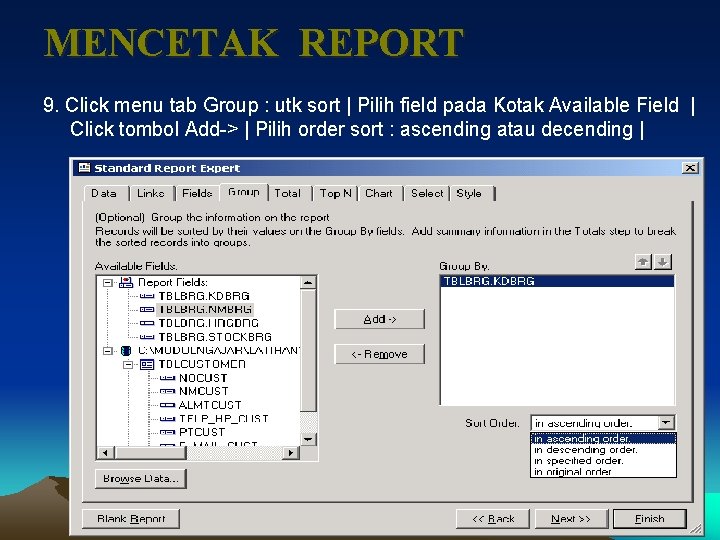
MENCETAK REPORT 9. Click menu tab Group : utk sort | Pilih field pada Kotak Available Field | Click tombol Add-> | Pilih order sort : ascending atau decending |
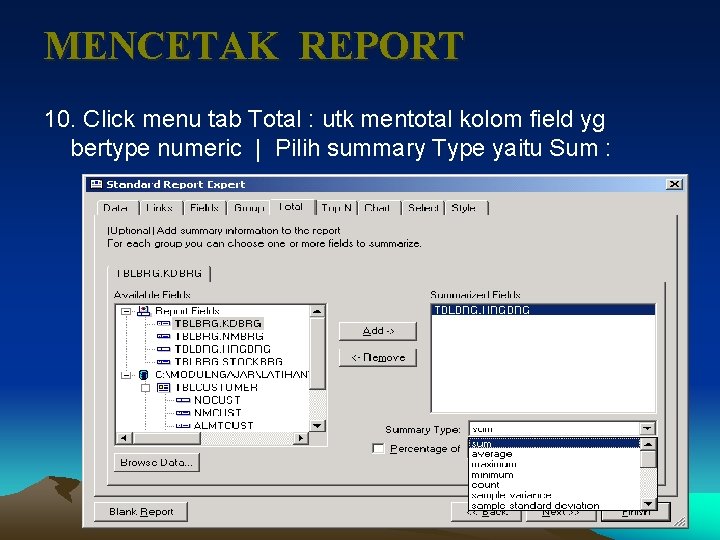
MENCETAK REPORT 10. Click menu tab Total : utk mentotal kolom field yg bertype numeric | Pilih summary Type yaitu Sum :
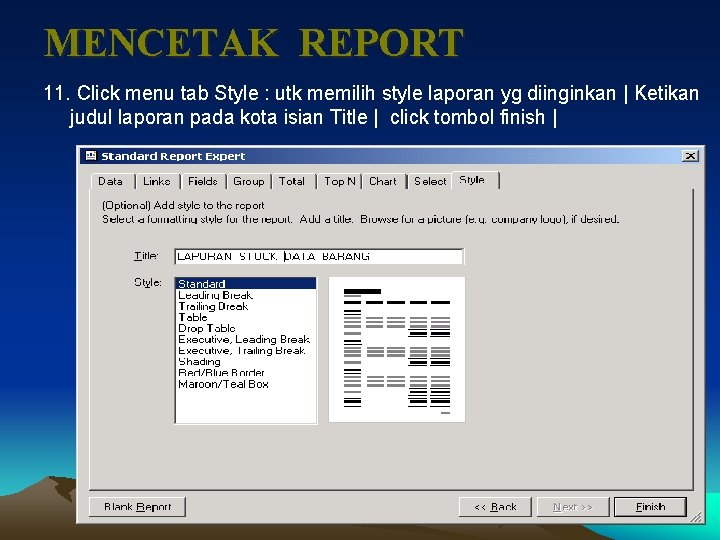
MENCETAK REPORT 11. Click menu tab Style : utk memilih style laporan yg diinginkan | Ketikan judul laporan pada kota isian Title | click tombol finish |
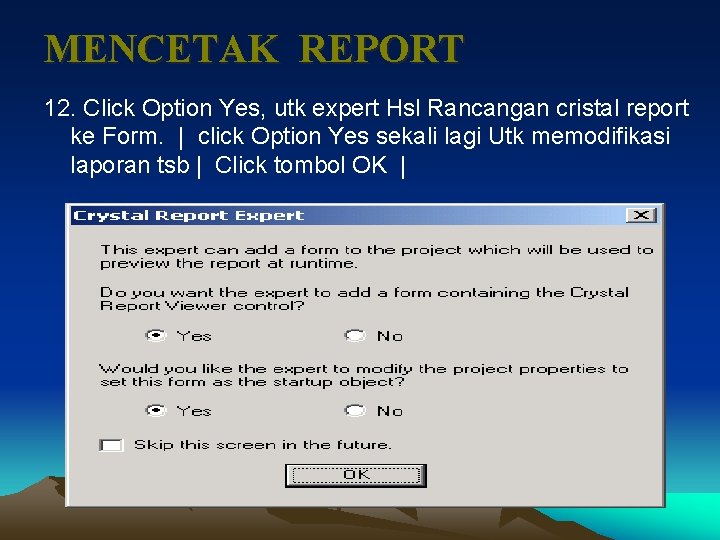
MENCETAK REPORT 12. Click Option Yes, utk expert Hsl Rancangan cristal report ke Form. | click Option Yes sekali lagi Utk memodifikasi laporan tsb | Click tombol OK |
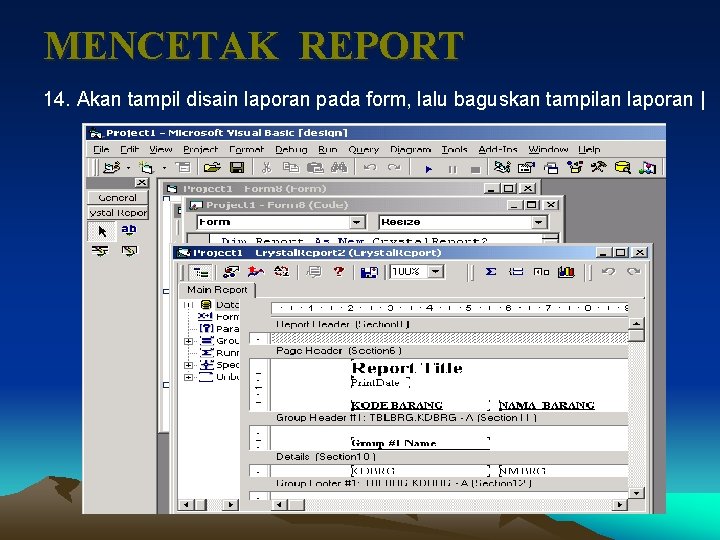
MENCETAK REPORT 14. Akan tampil disain laporan pada form, lalu baguskan tampilan laporan |

MENCETAK REPORT 15. Lihat hslnya setelh diperbagus tampilan laporan | caranya click icon Propertie seperti ditunjukan tampilan dibwh ini : Click properti ini utk memperindah tampilan laporan
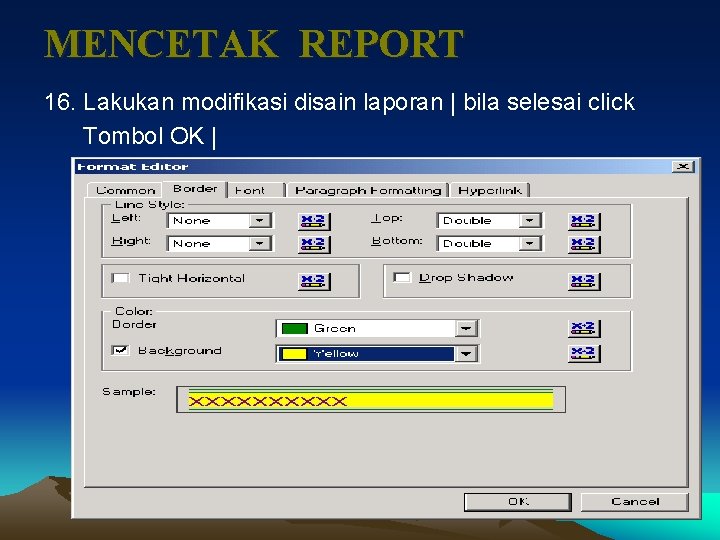
MENCETAK REPORT 16. Lakukan modifikasi disain laporan | bila selesai click Tombol OK |
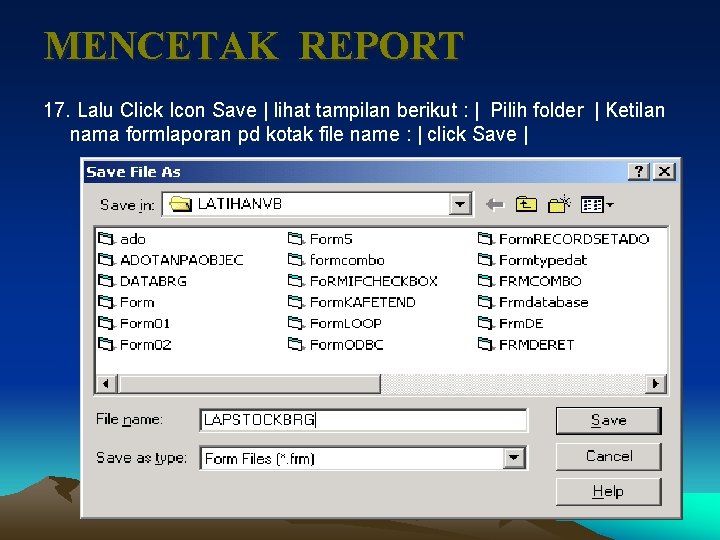
MENCETAK REPORT 17. Lalu Click Icon Save | lihat tampilan berikut : | Pilih folder | Ketilan nama formlaporan pd kotak file name : | click Save |
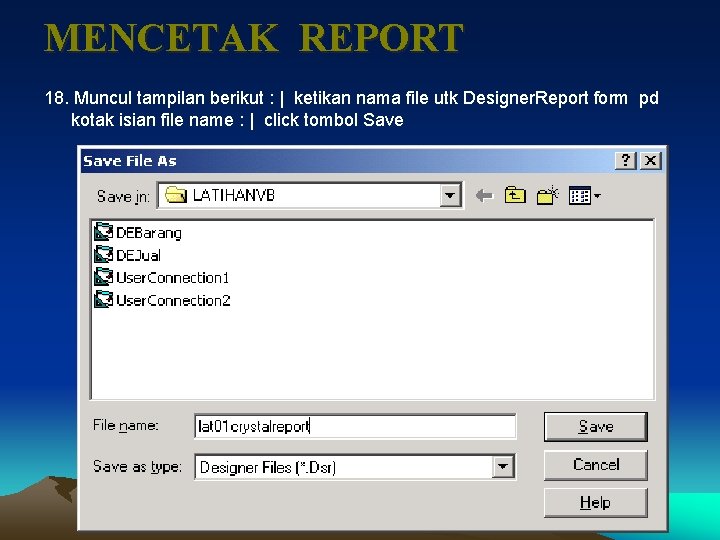
MENCETAK REPORT 18. Muncul tampilan berikut : | ketikan nama file utk Designer. Report form pd kotak isian file name : | click tombol Save
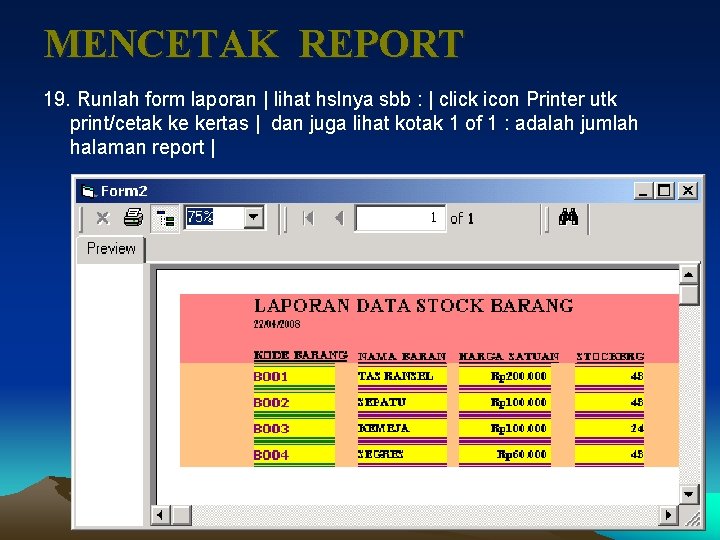
MENCETAK REPORT 19. Runlah form laporan | lihat hslnya sbb : | click icon Printer utk print/cetak ke kertas | dan juga lihat kotak 1 of 1 : adalah jumlah halaman report |
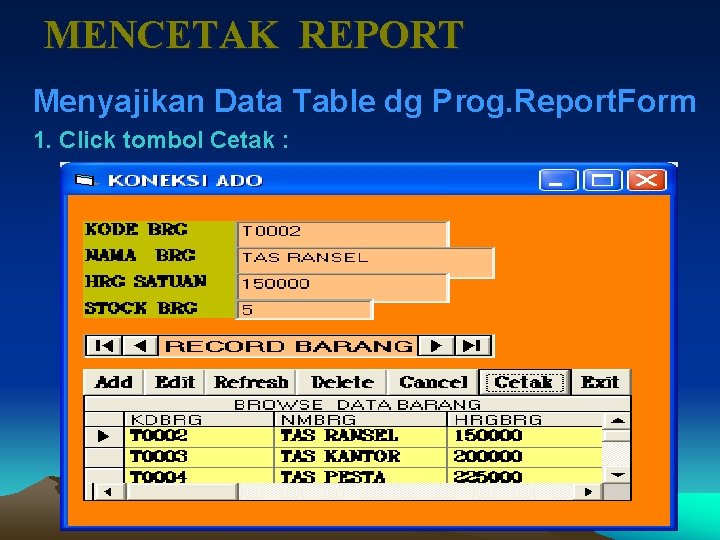
MENCETAK REPORT Menyajikan Data Table dg Prog. Report. Form 1. Click tombol Cetak :
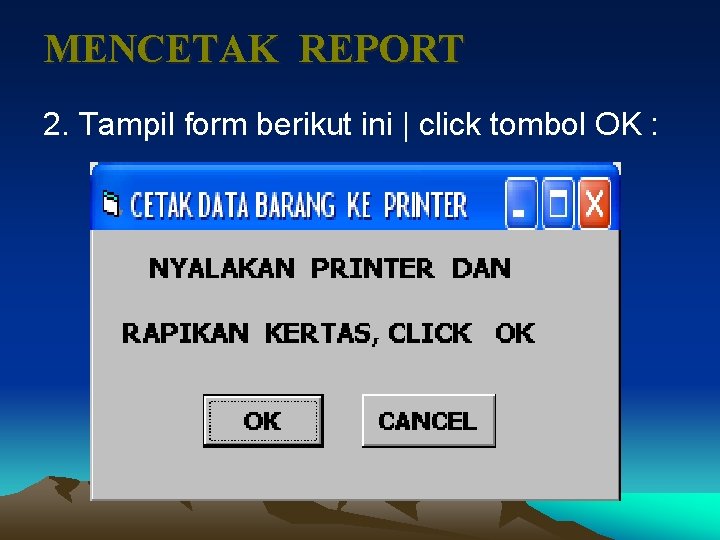
MENCETAK REPORT 2. Tampil form berikut ini | click tombol OK :
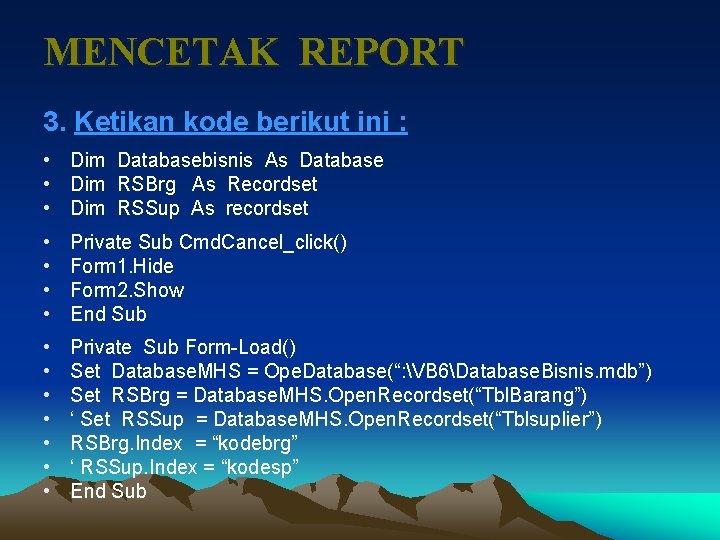
MENCETAK REPORT 3. Ketikan kode berikut ini : • Dim Databasebisnis As Database • Dim RSBrg As Recordset • Dim RSSup As recordset • • Private Sub Cmd. Cancel_click() Form 1. Hide Form 2. Show End Sub • • Private Sub Form-Load() Set Database. MHS = Ope. Database(“: VB 6Database. Bisnis. mdb”) Set RSBrg = Database. MHS. Open. Recordset(“Tbl. Barang”) ‘ Set RSSup = Database. MHS. Open. Recordset(“Tblsuplier”) RSBrg. Index = “kodebrg” ‘ RSSup. Index = “kodesp” End Sub
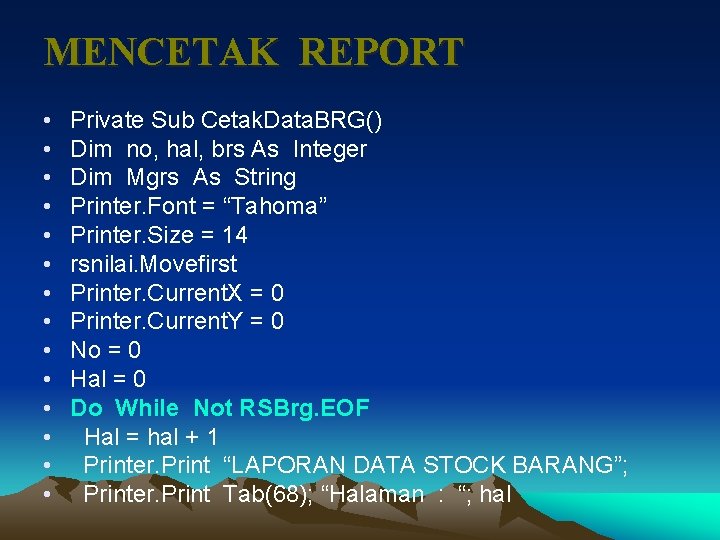
MENCETAK REPORT • • • • Private Sub Cetak. Data. BRG() Dim no, hal, brs As Integer Dim Mgrs As String Printer. Font = “Tahoma” Printer. Size = 14 rsnilai. Movefirst Printer. Current. X = 0 Printer. Current. Y = 0 No = 0 Hal = 0 Do While Not RSBrg. EOF Hal = hal + 1 Printer. Print “LAPORAN DATA STOCK BARANG”; Printer. Print Tab(68); “Halaman : “; hal
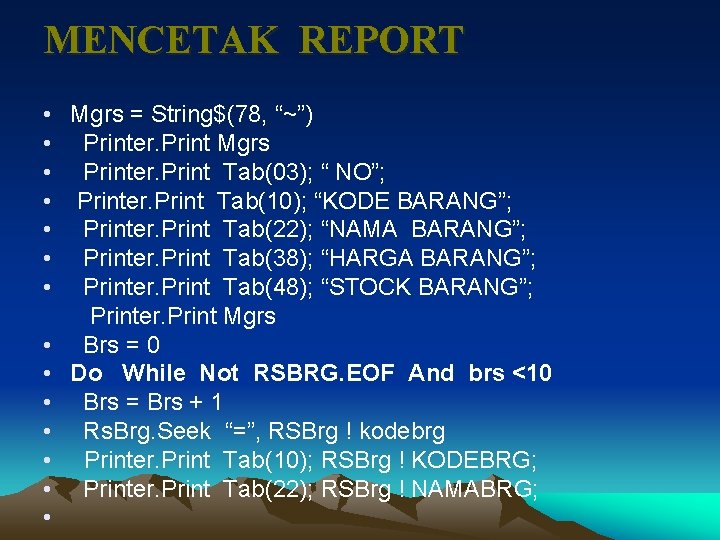
MENCETAK REPORT • Mgrs = String$(78, “~”) • Printer. Print Mgrs • Printer. Print Tab(03); “ NO”; • Printer. Print Tab(10); “KODE BARANG”; • Printer. Print Tab(22); “NAMA BARANG”; • Printer. Print Tab(38); “HARGA BARANG”; • Printer. Print Tab(48); “STOCK BARANG”; Printer. Print Mgrs • Brs = 0 • Do While Not RSBRG. EOF And brs <10 • Brs = Brs + 1 • Rs. Brg. Seek “=”, RSBrg ! kodebrg • Printer. Print Tab(10); RSBrg ! KODEBRG; • Printer. Print Tab(22); RSBrg ! NAMABRG; •
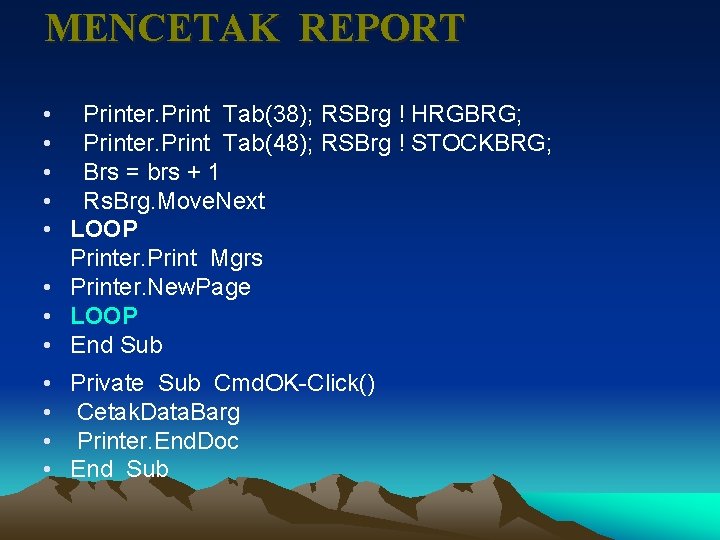
MENCETAK REPORT • Printer. Print Tab(38); RSBrg ! HRGBRG; • Printer. Print Tab(48); RSBrg ! STOCKBRG; • Brs = brs + 1 • Rs. Brg. Move. Next • LOOP Printer. Print Mgrs • Printer. New. Page • LOOP • End Sub • Private Sub Cmd. OK-Click() • Cetak. Data. Barg • Printer. End. Doc • End Sub
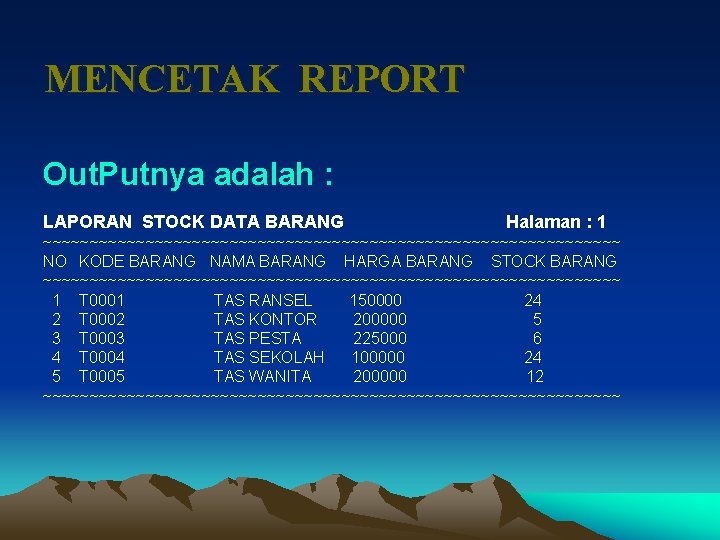
MENCETAK REPORT Out. Putnya adalah : LAPORAN STOCK DATA BARANG Halaman : 1 ~~~~~~~~~~~~~~~~~~~~~~~~~~~~~~~ NO KODE BARANG NAMA BARANG HARGA BARANG STOCK BARANG ~~~~~~~~~~~~~~~~~~~~~~~~~~~~~~~ 1 T 0001 TAS RANSEL 150000 24 2 T 0002 TAS KONTOR 200000 5 3 T 0003 TAS PESTA 225000 6 4 T 0004 TAS SEKOLAH 100000 24 5 T 0005 TAS WANITA 200000 12 ~~~~~~~~~~~~~~~~~~~~~~~~~~~~~~~

MENCETAK REPORT • Menyajikan Data Table dg Data Report :

MENCETAK REPORT Situs terkait utk memperoleh materi ini Silahkan buka & cari : Ilmukomputer. com Serta : GOOGLE. COM, VBBEGO. COM, INDOWESTER. COM, DLL Atau Makalah yg terkait dgn topik ini dapat dibaca pada Modul XIII: MENYAJIKAN DATA LAPORAN PROG. REPORT FORM, CRYTAL REPORT & DATA REPORT
 Tiu dan tik
Tiu dan tik Contoh tujuan instruksional khusus
Contoh tujuan instruksional khusus Pqqppq
Pqqppq Taksonomi tujuan instruksional
Taksonomi tujuan instruksional Fungsi tujuan instruksional
Fungsi tujuan instruksional Tujuan instruksional
Tujuan instruksional Pengertian hidangan kesempatan khusus
Pengertian hidangan kesempatan khusus Komputer untuk tujuan khusus termasuk komputer berdasarkan
Komputer untuk tujuan khusus termasuk komputer berdasarkan Tujuan umum dan khusus
Tujuan umum dan khusus Acuan rotogravure biasanya terbuat dari
Acuan rotogravure biasanya terbuat dari Contoh struktur pengulangan
Contoh struktur pengulangan Mencetak naskah dapat menggunakan perintah kombinasi tombol
Mencetak naskah dapat menggunakan perintah kombinasi tombol Penemu teknik cetak tinggi
Penemu teknik cetak tinggi Prinsip umum instruksional
Prinsip umum instruksional Komunikasi instruksional
Komunikasi instruksional Teknologi instruksional
Teknologi instruksional Contoh analisis instruksional
Contoh analisis instruksional Contoh desain instruksional
Contoh desain instruksional Program ict adalah
Program ict adalah Contoh pidato konstruktif
Contoh pidato konstruktif Kepimpinan instruksional
Kepimpinan instruksional Bagan analisis instruksional sesuai tup
Bagan analisis instruksional sesuai tup Label instruksional
Label instruksional Peer coaching dalam plc
Peer coaching dalam plc Bentuk penyajian data yang berupa balok-balok disebut
Bentuk penyajian data yang berupa balok-balok disebut Tipe data int memiliki nilai jangkauan antara
Tipe data int memiliki nilai jangkauan antara Pertemuan ini
Pertemuan ini Pleonasme
Pleonasme Pertemuan permintaan barang dan jasa
Pertemuan permintaan barang dan jasa Spk latihan pertemuan 6
Spk latihan pertemuan 6 Pendekatan aksi sosial adalah
Pendekatan aksi sosial adalah Sell adalah pertemuan antara
Sell adalah pertemuan antara Pertemuan 9
Pertemuan 9 Apa itu etiket
Apa itu etiket